
Gmail Cevapların sırayla listelendiği tek bir konuşma iş parçacığında birlikte gruplandırarak büyük e-posta zincirlerini gezinmenize yardımcı olmaya çalışır. Bununla birlikte, her cevabı bireysel olarak görmek istiyorsanız, bunu kapatmanız gerekir. İşte nasıl.
Windows PC'de veya Mac'te Gmail'de Konuşma Görünümü'nü Devre Dışı Bırak
Windows 10 PC veya Mac'inizde Gmail'deki "Sohbet Görünümü" (veya Gruplandırılmış E-posta Konularını) devre dışı bırakmak için, Gmail web sitesinden bunu yapmanız gerekir. Açarak başla Gmail web sitesi Tarayıcınızda ve oturum açın.
Giriş yaptıktan sonra sağ üst köşedeki ayarlar dişli simgesini tıklatın.

Bu "Hızlı Ayarlar" menü panelini açacaktır. Menü seçenekleri arasında ilerleyin ve alttaki "Sohbet Görünümü" onay kutusunun işaretini kaldırın.
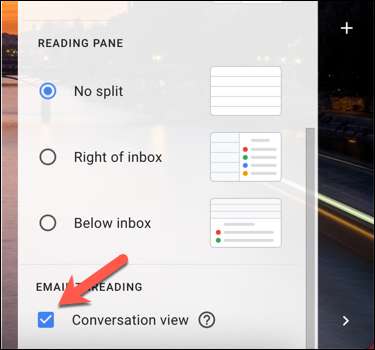
Gmail'in bu noktada yeniden yüklemesi gerekecektir, bu nedenle buna izin vermek için açılır kutusundaki "Yeniden Yükle" düğmesine basın.
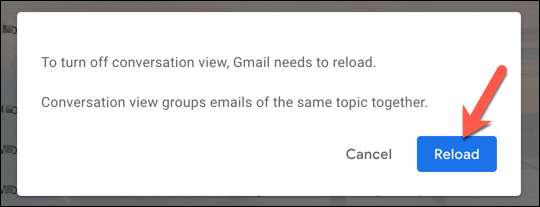
Yenilendikten sonra, Gmail Gelen Kutunuz değişecek, her bir e-posta cevabını birbirine bağlı herhangi bir e-posta zincirinden ayıracaktır. Alternatif olarak, Konuşma görünümünü ana Gmail ayarları menüsünden devre dışı bırakabilirsiniz.
Bunu yapmak için, Ayarlar Dişli simgesini seçin, ardından "Tüm Ayarları Gör" seçeneğini tıklayın.
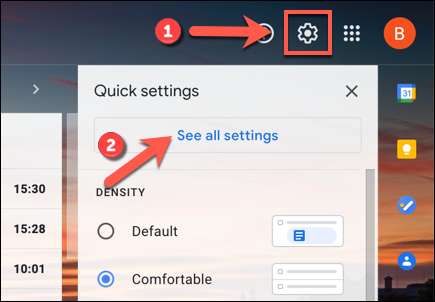
Gmail "Ayarlar" menüsünün "Genel" sekmesinde, "Konuşma Görünümü" bölümüne gidin, ardından "Konuşma Görünümü Kapalı" seçeneğini tıklayın.
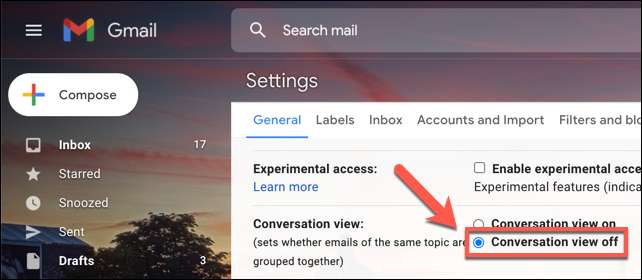
Seçili olduktan sonra, değişikliği onaylamak için aşağıya doğru kaydırın ve "Değişiklikleri Kaydet" i tıklayın.
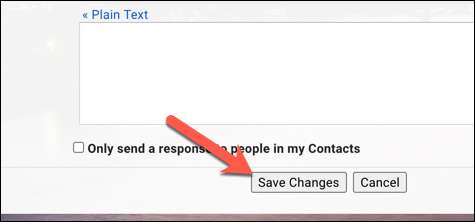
Gmail, gelen kutunuzu otomatik olarak yeniden yükleyerek, her e-postayı önceden bağlantılı herhangi bir iş parçacığından ayrılır.
İLGİLİ: Gmail'e tam kılavuz
Mobil cihazlarda Gmail'deki konuşma görünümünü devre dışı bırakın
Eğer Gmail uygulamasını kullanıyorsanız iPhone , ipad , veya Android Cihaz, uygulamanın ayarlar menüsünde konuşma görünümünü hızlı bir şekilde devre dışı bırakabilirsiniz.
Android'de Gmail'de Konuşma Görünümü Devre Dışı Bırak
Android'de konuşma görünümünü devre dışı bırakmak için Gmail uygulamasını açın ve sol üst köşedeki Hamburger menü simgesine dokunun.
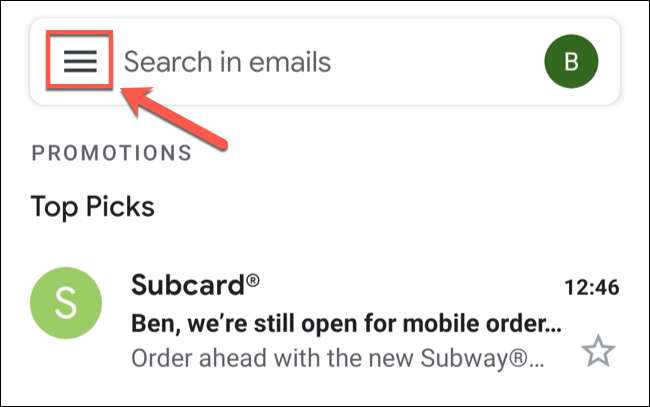
Taşma menüsünden, alttaki "Ayarlar" seçeneğine dokunun.
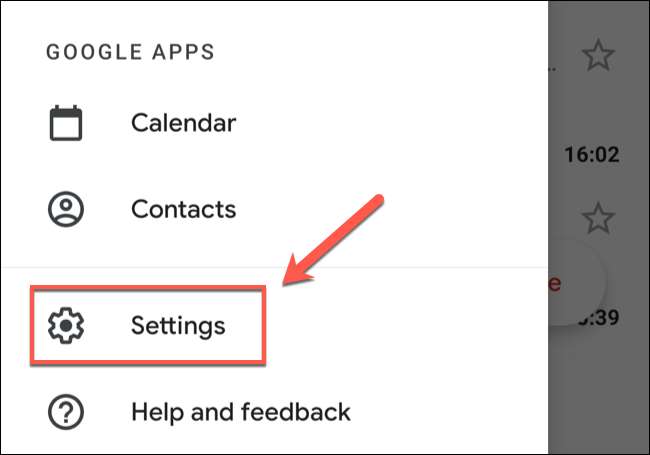
"Ayarlar" menüsünde, oturum açtığınız Google hesaplarının bir listesini görürsünüz.
Android kullanıcıları, bir kerede tüm hesaplar için ayarları değiştirmenize izin veren bir "Genel Ayarlar" seçeneği görecek (Konuşma Görünümü dahil). Tüm oturum açma e-posta hesapları için konuşma görünümünü devre dışı bırakmak istiyorsanız, bu seçeneğe dokunun.
Aksi takdirde, bunun yerine listeden hesap e-posta adreslerinden birini seçin. Bu, yalnızca bu hesabın değişikliğini, diğer e-posta gelen kutuları için Konuşma Görünümü'nü etkinleştirir.
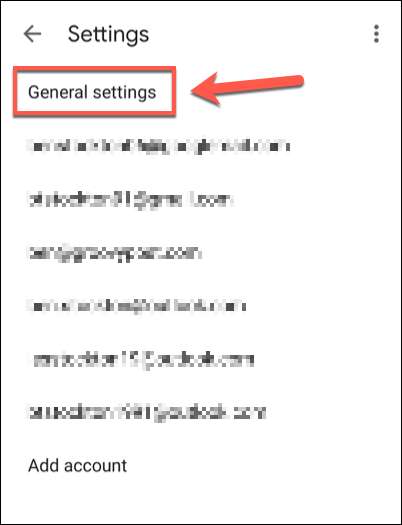
"Genel Ayarlar" menüsünde (veya belirli bir e-posta hesabının bireysel ayarlar menüsünde), kaydırın ve "Sohbet Görünümü" seçeneğini bulun.
Ayarı devre dışı bırakmak için onay kutusuna dokunun.
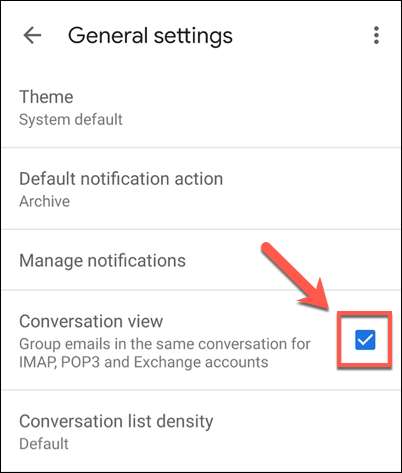
Değişiklik derhal uygulanacaktır, bu yüzden geri dokunun ve gelen kutunuza geri dönün. Bu, e-posta iş parçacığını kaldırır ve aldığınız her e-postanın ayrı olarak listelenmesini sağlar.
İPhone ve iPad'de Gmail'de Konuşma Görünümü Devre Dışı Bırak
İphone'lar ve iPad'lerdeki Gmail uygulamasında görüşme görünümünü devre dışı bırakma adımları, Android kullanıcıları için adımlara benzer, ancak menüler biraz farklıdır. Örneğin, bir iPhone veya iPad kullanıyorsanız, yalnızca listelenen e-posta hesaplarını görürsünüz ve bir kerede tüm hesaplar için konuşma görünümünü devre dışı bırakamazsınız.
Başlamak için, Apple cihazınızdaki Gmail uygulamasını açın ve sol üst köşedeki hamburger menü simgesine dokunun.
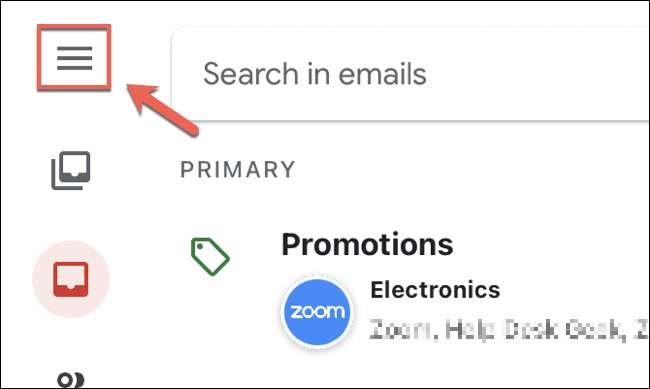
Menü panelinden "Ayarlar" seçeneğine dokunun.
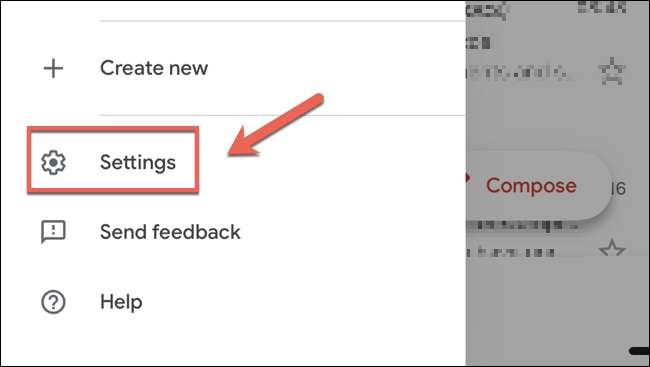
Konuşma görünümünü devre dışı bırakmak için "Ayarlar" menüsünde listelenen hesaplardan birine dokunmanız gerekir.
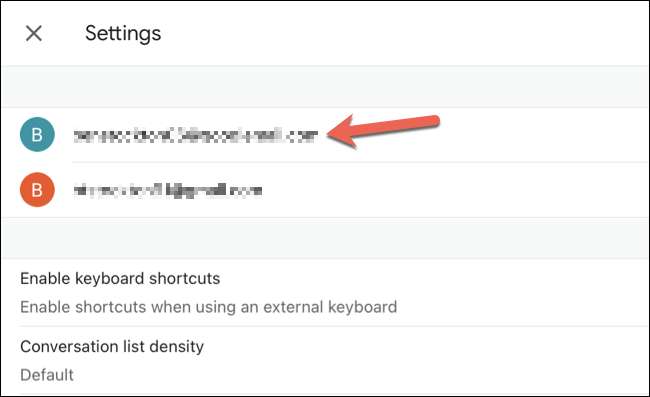
Seçtiğiniz e-posta hesabınızın ayarlar menüsünde, "Sohbet Görünümü" seçeneğinin yanındaki kaydırıcıya dokunun. Bu, e-posta işçiliğini hemen devre dışı bırakacaktır.
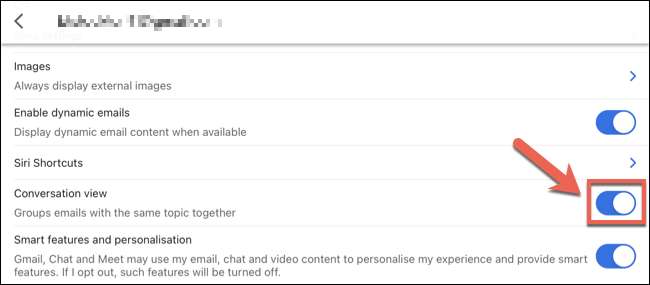
Ayar değiştikten sonra, gelen kutunuzu görüntülemek için Geri'ye dokunun. Bu değişikliği tüm hesaplara uygulamak istiyorsanız, daha sonra her ek hesap için bu adımları tekrarlamanız gerekir.







